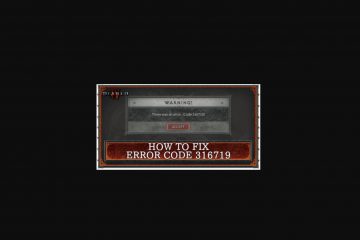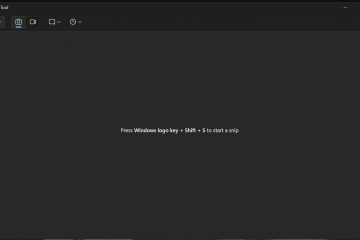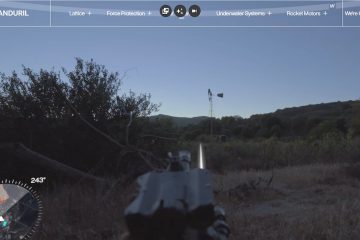Czy chcesz podświetlić wskaźnik myszy w systemie Windows 10? lub nawet kółko wokół wskaźnika myszy w systemie Windows 10? Jesteś we właściwym miejscu. W tym przewodniku pokażemy, jak uzyskać żółte kółko wokół wskaźnika myszy w systemie Windows 10 i Windows 11.
Jeśli chcesz, aby kursor był lepiej widoczny na ekran, możesz go dostosować, aby był większy i jaśniejszy, znacznie łatwiejszy do zobaczenia na ekranie. Niestety, zrzuty ekranu i screencasty nie zawsze rejestrują ten odcień podświetlenia, a skala nie zawsze jest widoczna. W systemie Windows 10 możesz dodać okrąg wokół kursora, aby był bardziej zauważalny.
Jak uzyskać żółty okrąg wokół wskaźnika myszy w systemie Windows 10/11
W razie potrzeby bardziej widoczne podświetlenie kursora w systemie Windows 10/11 lub żółte kółko wokół wskaźnika myszy, możesz dodać kółko wokół niego. Aby to zrobić, musisz pobrać plik o nazwie „Podświetlanie kursorów“.
Krok 1. Kliknij tutaj, aby przejść do witryny i pobrać plik (kursory zestawu podświetlenia).
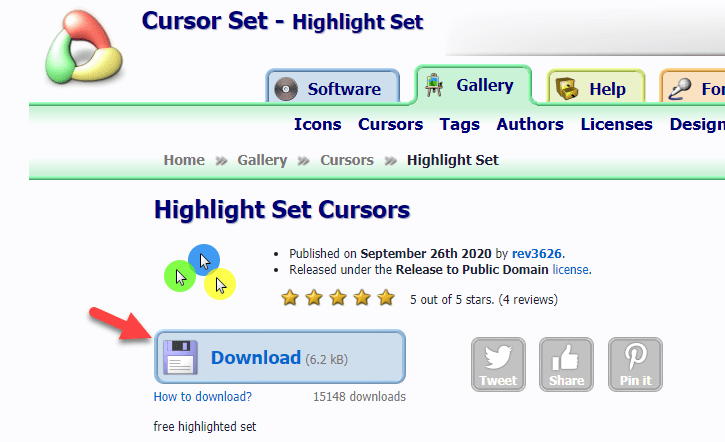
Pobierz kursory zestawu podświetleń
Krok 2. Po pobraniu rozpakuj plik.
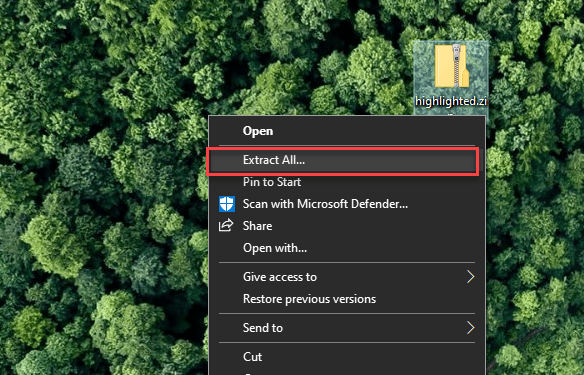
Wyodrębnij
Krok 3. Teraz przejdź do Panelu sterowania > Mysz > Wskaźniki i kliknij Przeglądaj.
Wskaźniki
Krok 4. Znajdź lokalizację wyodrębnionego pliku, a następnie wybierz tę, która znajduje się w żółtym kółku wokół wskaźnika myszy i kliknij Otwórz.
Krok 5 . Na koniec kliknij Zastosuj i OK.
Krok 6. Tak to wygląda. Żółte kółko wokół wskaźnika myszy w systemie Windows 10 lub Windows 11.
W ten sposób można łatwo i bezpłatnie utworzyć kółko wokół wskaźnika myszy w systemie Windows 10/11. Jeśli masz duży monitor komputerowy, a może nawet kilka monitorów, zlokalizowanie kursora myszy na ekranie może zająć sekundę lub dwie. To samo może być prawdą, jeśli dzielisz wiele systemów komputerowych za pomocą jednej myszy i klawiatury. Jeśli często napotykasz problemy ze znalezieniem kursora myszy na ekranie, możesz znaleźć funkcję podświetlania kursora, która pomoże Ci rozwiązać ten problem na żądanie.
Więcej informacji